AutoCAD更换经典工作空间的简单操作
时间:2022-10-26 14:04
刚入手AutoCAD软件的伙伴,可能还不太了解更换经典工作空间的操作,而下文就带来了AutoCAD更换经典工作空间的操作方法,感兴趣的小伙伴们一起学习一下吧!
AutoCAD更换经典工作空间的简单操作

首先,打开cad软件,如下图所示:

在cad界面右下角找到“初始设置工作空间”选项,如下图所示:

鼠标左键点击“初始设置工作空间”,将出现下拉菜单,其中此时选中的是“初始设置工作空间”如下图所示:
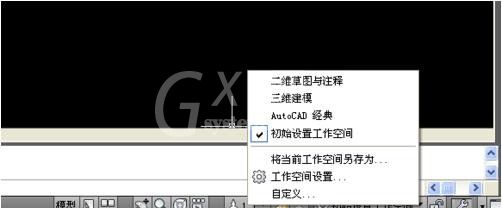
点击菜单中的“AutoCAD经典”,是选中状态由“初始设置工作空间”切换为“AutoCAD经典”,如下图所示:
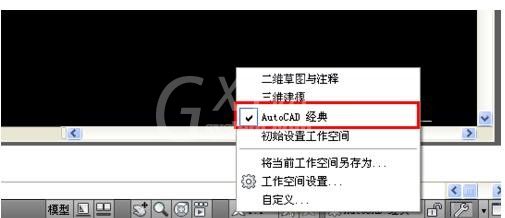
切换为经典工作空间后,界面将转为经典的工作空间,如下图所示:

各位小伙伴们,看完上面的精彩内容,都清楚AutoCAD更换经典工作空间的简单操作了吧!



























